苹果与电脑同步操作流程,苹果手机怎么连接到电脑。小编来告诉你更多相关信息。
苹果手机怎么连接到电脑
为网友们解答苹果手机怎么连接到电脑和苹果与电脑同步操作流程的IT小经验,下面为您详细介绍
iPhone在连接电脑后,即可将照片、文件、日历等内容同步到我们的电脑上,这个操作有两种情况,一种是将iPhone连接到苹果的Mac上,另外一种是连接到Windows的PC,也就是微软电脑上,当然,前提是在苹果网站下载并安装iTunes软件。
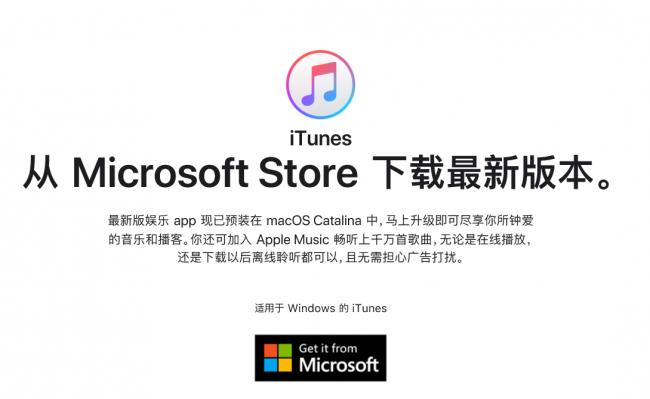
一、苹果的电脑:Mac
使用USB数据线连接iPhone和电脑。在Mac上的“访达”边栏中,选择您的iPhone并登陆。【注】若要使用“访达”同步内容,需要使用 macOS Catalina。如果运行的是 macOS 的较早版本,请使用iTunes来与Mac同步。在窗口顶部,点按要同步的内容类型(例如,“影片”或“图书”)。选择“将[内容类型]同步到 [设备名称]”。默认情况下会同步内容类型的所有项目,但您可以选取同步单个项目,如所选音乐、影片、图书或日历。针对要同步的每个内容类型重复步骤 3 和步骤 4,然后点按“应用”。
这样操作,每次连接都会将Mac与iPhone同步。
若要查看或更改同步选项,请在“访达”边栏中选择您的iPhone,然后选取窗口顶部的选项。
在断开iPhone Mac的连接之前,点按“访达”边栏中的“推出”按钮。
二、微软的电脑:Windows PC
使用USB数据线连接iPhone和电脑。第一次连接,电脑右下角会弹出提示,安装插件,自动操作即可,自动下载插件失败的时候,需要去苹果的官网下载插件并安装。通过苹果账号登陆PC上的iTunes,单击iTunes窗口左上方附近的iPhone按钮。在左侧的边栏中选择要同步的内容类型(例如,“影片”或“图书”)。选择“同步”以打开该项目类型的同步。默认情况下会同步内容类型的所有项目,但您可以选取同步单个项目,如所选音乐、影片、图书或日历。针对要包括在iPhone中的每个内容类型重复步骤 3 和步骤 4,然后单击“应用”。
对于硬件的需求:
配备USB端口的Mac,运行OS X 10.9或更高版本配备USB端口的PC,运行Windows 7或更高版本
以上是关于苹果手机怎么连接到电脑 跟 苹果与电脑同步操作流程的全文内容,希望对网友有所帮助!
